Egal, ob Sie das Apple-Ökosystem zum ersten Mal verwenden oder es bereits zum zehnten Mal aktualisiert haben, die Einrichtung eines neuen iPhones ist eine aufregende Erfahrung. Vom ersten „Hallo“ bis zum letzten Schritt finden Sie hier alles, was Sie zum Einrichten Ihres neuen iPhone XS, iPhone XS Max und iPhone XR wissen müssen.

Hinweis: Diese Anleitung gilt für iPhone XS, iPhone XS Max und iPhone XR. Bei iPhone- und iPad-Geräten mit Touch ID ist der Vorgang anders.
Contents
Möglichkeiten
Sie können Ihr neues iPhone XS auf drei Arten einrichten: als neu einrichten, von einem anderen iPhone wiederherstellen oder Inhalte von einem Nicht-Apple-Laptop importieren. Hier sind die Details zu jeder dieser Optionen.
Ein Setup als neues iPhone zu machen – bedeutet, alles – jede Einstellung – von Grund auf neu einzurichten. Dies ist für Personen gedacht, die noch nie ein Smartphone oder Online-Dienste genutzt haben oder ihre Mobiltelefone wie neu nutzen möchten.
Wiederherstellen aus einem Backup des alten iPhone, iPad oder iPod touch – Sie können dies online in iCloud oder über ein USB-Laufwerk mit iTunes tun. Dies ist für diejenigen, die bereits ein iOS-Gerät hatten und auf ein neues aktualisieren möchten.
Import von Android, BlackBerry oder Windows Phone – Apple hat eine App in Google Play, um es für Android-Geräte einfacher zu machen, aber mit diesen Online-Diensten können Sie auch viele Daten von einem alten Gerät übertragen. Diese Option ist für diejenigen, die auf ein iPhone oder iPad aktualisieren.
So starten Sie die Einrichtung Ihres neuen iPhone XS, iPhone XS Max oder iPhone XR
Wenn Sie Ihr neues iPhone zum ersten Mal einschalten, werden Sie mit einem „Hallo“ in verschiedenen Sprachen begrüßt. Egal, ob Sie Ihr iPhone neu einrichten, aus einem Backup wiederherstellen oder von Android auf das iPhone wechseln, alles beginnt gleich.
Schritt 1. Tippen Sie zum Einrichten auf den Bildschirm und streichen Sie mit dem Finger über den Bildschirm, um zu beginnen.
Schritt 2. Wählen Sie Ihre Sprache aus.
Schritt 3. Wählen Sie Ihr Land oder Ihre Region.
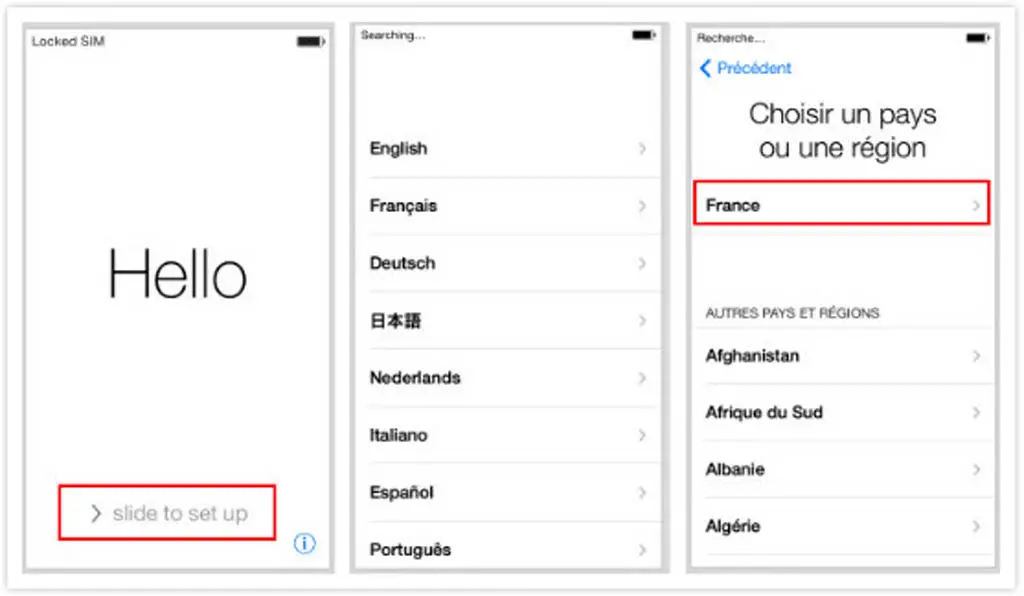
Schritt 4. Wählen Sie ein Wi-Fi-Netzwerk aus.Wenn Sie sich außerhalb der Reichweite eines Wi-Fi-Netzwerks befinden, können Sie es später konfigurieren. Wählen Sie in diesem Fall “Mobilfunk”.
Jetzt können Sie „Auto Setup“ verwenden, um Ihr neues iPhone mit denselben Passwörtern und Einstellungen wie ein anderes iPhone einzurichten. Wenn Sie Ihr neues iPhone manuell einrichten möchten, fahren Sie mit den nächsten Schritten fort.
Schritt 5. Tippen Sie auf „Weiter“, nachdem Sie die Daten- und Datenschutzinformationen von Apple gelesen haben.
Schritt 6. Tippen Sie auf „Ortsdienst aktivieren“. Wenn Sie dies jetzt nicht tun möchten, wählen Sie “Standortdienste überspringen”. Sie können einige Ortungsdienste wie Karten manuell aktivieren.
Schritt 7. Konfigurieren Sie die Gesichts-ID. Wenn Sie Hilfe benötigen, erfahren Sie hier, wie Sie Face ID auf Ihrem neuen iPhone XS, iPhone XS Max oder iPhone XR einrichten.
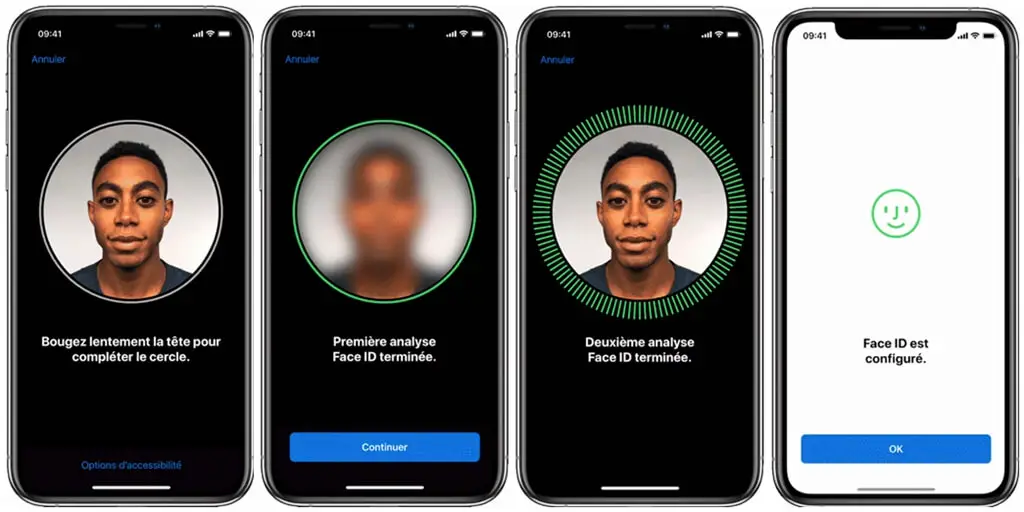
Schritt 8. Erstellen Sie ein Kennwort. Sie können ein standardmäßiges sechsstelliges, vierstelliges oder benutzerdefiniertes Passwort konfigurieren, indem Sie auf „Passwortoptionen“ tippen.
Sie werden dann gefragt, ob Sie von einem Backup wiederherstellen, als neues iPhone einrichten oder Daten von einem Android migrieren möchten.
So stellen Sie Ihre Daten von einem anderen Laptop wieder her oder übertragen sie
Sie haben die Möglichkeit, Ihr iPhone ohne vorherige Daten wie ein neues Gerät zu machen, aber wenn Sie nur Daten von Ihrem alten iPhone oder alten Android auf Ihr neues iPhone übertragen möchten, gehen Sie wie folgt vor.
So stellen Sie aus einem iCloud- oder iTunes-Backup wieder her
Es ist an der Zeit zu entscheiden, was zu tun ist, wenn Sie Daten von Ihrem alten iPhone übertragen (wenn Sie alles von Grund auf neu einrichten möchten, lesen Sie, wie Sie Ihr iPhone als neuen Laptop einrichten ).
Sie haben zwei Möglichkeiten, Ihre Apps und Daten von einem anderen iPhone, iCloud oder iTunes wiederherzustellen.
Ihre Wahl hängt davon ab, wie Sie Ihr altes iPhone gesichert haben: Sicherung in iCloud oder Sicherung über iTunes mit dem USB-Kabel.
Aber das Wichtigste ist, sicherzustellen, dass Ihr altes iPhone zuerst gesichert wurde.
Nachdem Sie Ihr altes iPhone gesichert haben, wählen Sie aus, was Sie auf Ihrem neuen iPhone von iCloud oder iTunes wiederherstellen möchten.
Lesen Sie auch: So stellen Sie Ihre Daten von einem anderen iPhone wieder her oder übertragen sie
So verschieben Sie Daten vom Android-Gerät
Wenn Sie darüber nachdenken, von einem Android-basierten Betriebssystem auf ein iPhone umzusteigen, möchte ich Sie zunächst in der Apple-Familie begrüßen.
Apple hat eine spezielle App für diejenigen, die von Android auf das iPhone umsteigen, sie heißt Move to iOS und ist im Google Play Store erhältlich. Bevor Sie Ihre Daten auf Ihr neues iPhone übertragen, laden Sie Move to iOS auf Ihr Android-Telefon herunter.
Lesen Sie auch: So wechseln Sie von Android auf das iPhone
So richten Sie Ihr iPhone XS, iPhone XS Max und iPhone XR als neues iPhone ein
Wenn dies Ihr erstes iPhone ist und Sie keine Lust haben, Ihre Android-Daten zu verschieben, oder wenn es Ihr zehntes iPhone ist und Sie alles von Grund auf neu einrichten möchten, können Sie Ihr iPhone als neues einrichten.
Schritt 1. Tippen Sie auf „Als neues iPhone einrichten“.
Schritt 2. Geben Sie Ihre Apple-ID und Ihr Passwort ein. Wenn Sie es nicht haben, können Sie eines erstellen. Tippen Sie auf “Sie haben keine Apple-ID?” Und folge den Schritten.
Schritt 3. Lesen und akzeptieren Sie die Nutzungsbedingungen von Apple.
Schritt 4. Drücken Sie zur Bestätigung erneut auf „Akzeptieren“.
Schritt 5. Konfigurieren Sie Apple Pay und den iCloud-Schlüsselbund.
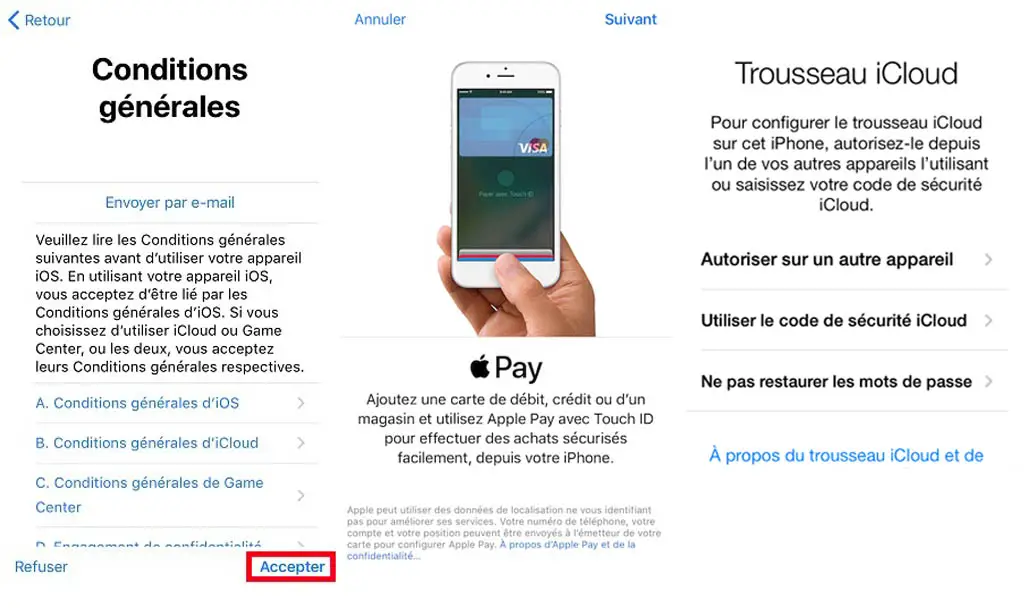
Schritt 6. Konfigurieren Sie Siri und „Hey Siri“.
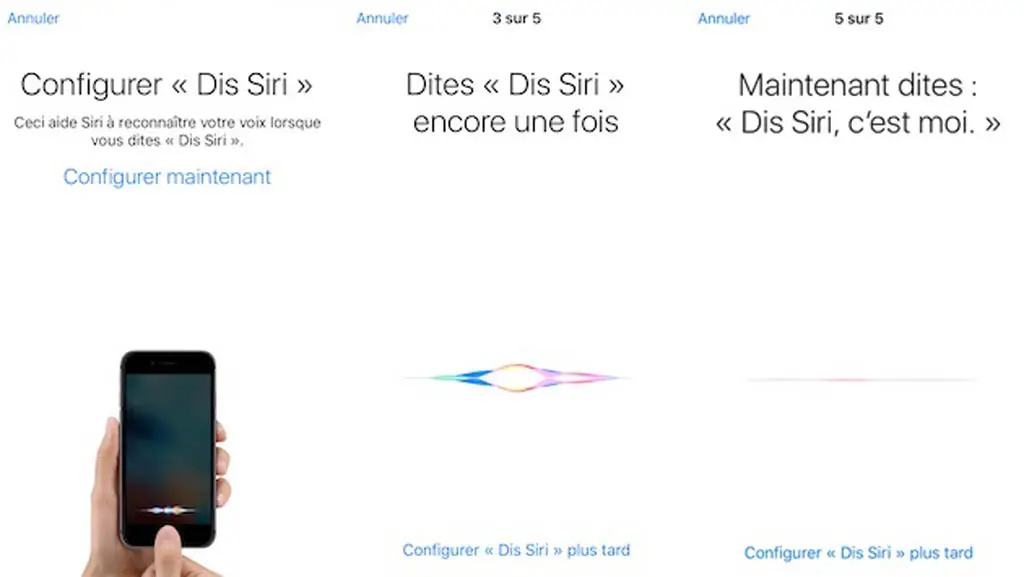
Schritt 7. Tippen Sie auf , um aufgrund von App-Einfrieren oder Problemen Diagnoseinformationen an Apple zu senden. Wenn Sie nicht möchten, klicken Sie einfach auf „Nicht senden“.
Schritt 8. Aktivieren Sie “Screen Zoom” für zusätzliche visuelle Zugänglichkeit.
Schritt 9. Tippen Sie auf „Start“.
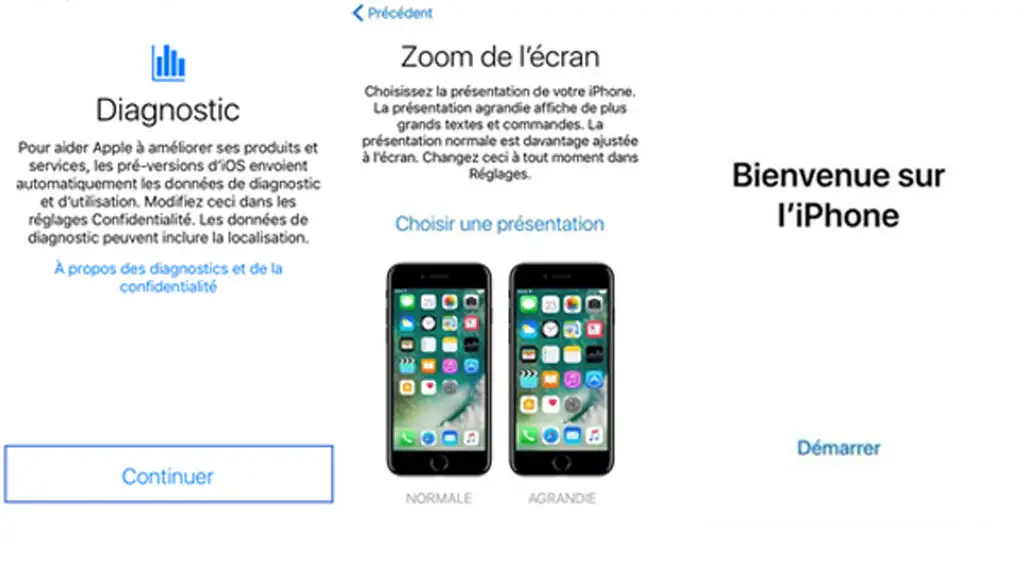
Fragen ?
Haben Sie Fragen zur Einrichtung Ihres brandneuen iPhone XS, iPhone XS Max oder iPhone XR? Bitte zögern Sie nicht, sie in den Kommentaren unten zu posten und wir werden unser Bestes tun, um sie zu beantworten!